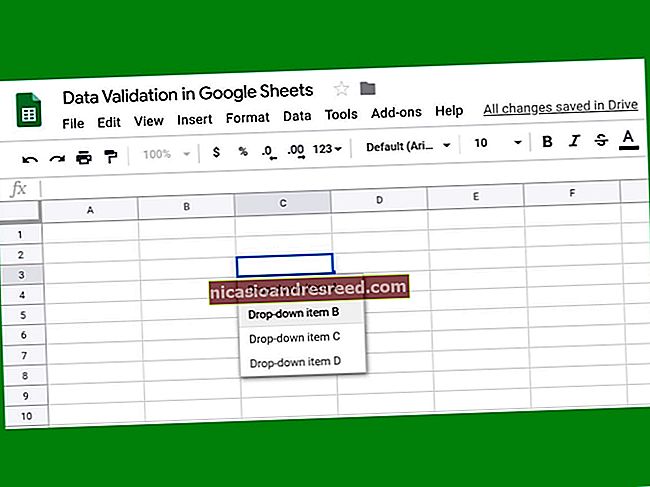Како инсталирати Виндовс на Мац помоћу Боот Цамп-а

Захваљујући преласку са ПоверПЦ-а на Интел пре много година, Мац је само још један рачунар. Наравно, Мац рачунари долазе са мацОС-ом, али можете лако инсталирати Виндовс заједно са мацОС-ом користећи Аппле-ову уграђену функцију Боот Цамп.
Боот Цамп инсталира Виндовс у конфигурацији са двоструким покретањем, што значи да ће оба оперативна система бити инсталирана одвојено. Можете да користите само један по један, али сваки добијате пуну снагу рачунара.
Да ли заправо требате да користите Боот Цамп?
ПОВЕЗАН:5 начина за покретање Виндовс софтвера на Мац-у
Пре него што инсталирате Виндовс, зауставите се и размислите да ли је Боот Цамп најбољи избор за ваше потребе. Треба узети у обзир неколико недостатака.
Када користите Боот Цамп за инсталирање Виндовс-а на Мац-у, мораћете да прерасподелите диск, што ће заузети прилично вашег расположивог простора на диску. Будући да је складиштење на Мац-у прилично скупо, о томе бисте заиста требали размислити. Поред тога, мораћете да се поново покренете сваки пут када желите да користите Виндовс и поново покренете када желите да се вратите на мацОС. Предност Боот Цамп-а је, наравно, то што Виндовс користите директно на хардверу, па ће бити много бржи од виртуелне машине.

Ако све што треба да урадите је да покренете неколико Виндовс апликација на Мац-у, а оне немају пуно ресурса (попут 3Д игара), можете размислити о употреби виртуелне машине попут Параллелс (постоји бесплатна пробна верзија), ВМваре Фусион или ВиртуалБок да бисте уместо тога покренули тај софтвер. У великој већини времена заправо не требате да користите Боот Цамп и било би вам боље да користите виртуелну машину. Ако, међутим, желите да играте Виндовс игре на Мац-у, Боот Цамп је можда добар избор.
ПОВЕЗАН:Како неометано покретати Виндовс програме на Мац-у са паралелама
За већину људи, Параллелс, покретање Виндовс-а на Мац-у чини мртво једноставно. То је нешто што свакодневно користимо у Хов-То Геек за тестирање софтвера и покретање Виндовс-а. Интеграција са мацОС-ом је невероватно добро урађена, а брзина одушевљава Виртуалбок. Дугорочно гледано, цена се исплати. Можете чак и да користите Параллелс за учитавање партиције Боот Цамп као виртуелне машине док сте у мацОС-у, пружајући вам најбоље од оба света.
Коју верзију оперативног система Виндовс могу да покренем?
Коју верзију Виндовс-а можете да покренете зависи од вашег Мац-а: новији модели подржавају само Виндовс 10, док неки старији Мац-ови раде само са старијим верзијама Виндовс-а. Ево кратког прегледа, заједно са везама до званичних Аппле-ових листа подржаних модела.
- Виндовс 10је подржан на већини Мац рачунара направљених 2012. и касније.
- Виндовс 8.1је подржан на већини Мац рачунара направљених између 2010. и 2016. године, уз неке изузетке.
- виндовс 7је подржан, углавном, само на Мац рачунарима направљеним 2014. и раније, а за покретање оперативног система Виндовс Виста или КСП биће вам потребан још старији Мац.
Имајте на уму да Мацс може да покреће само 64-битне верзије оперативног система Виндовс, које нису за предузећа.
ПОВЕЗАН:Где легално преузети Виндовс 10, 8.1 и 7 ИСО-ове
Да бисте инсталирали Виндовс, биће вам потребна ИСО датотека инсталационог програма. Инсталациони медијум за Виндовс можете бесплатно преузети ако већ имате кључ производа, иако вам заиста није потребан кључ производа за покретање оперативног система Виндовс 10. Ако инсталирате Виндовс 7, требат ће вам и УСБ погон од најмање 16 ГБ у величини за инсталатер и управљачке програме. Виндовс 8.1 и Виндовс 10 немају ниједан спољни погон за инсталацију.
Како инсталирати Виндовс на Мац
Спремни да инсталирате Виндовс? Вероватно је добра идеја да направите резервну копију Мац-а пре него што започнете, за сваки случај. Шансе су да ништа неће кренути по злу, али кад год делите ствари, увек постоји шанса. Готово? Хајде да почнемо.
Користићете апликацију Боот Цамп Ассистант која долази на Мац-у. Отворите га притиском на Цомманд + Спаце, куцајућиЦентар за обуку, и притиском на Ентер.

Боот Цамп Ассистант ће вас провести кроз партиционирање, преузимање управљачких програма и покретање инсталационог програма за вас. Кликните на „Настави“ и бићете упитани коју ИСО датотеку желите да користите и колика би била ваша Виндовс партиција.

ПОВЕЗАН:Почетнички штребер: Објашњене партиције тврдог диска
Како бисте требали доделити простор, зависи од тога колико простора желите за свој Виндовс систем и колико простора желите за ваш мацОС систем. Ако желите да промените величину партиција након овог процеса, мораћете да користите независни алат, па пажљиво одаберите сада.
Имајте на уму да, ако инсталирате Виндовс 7, редослед овде је мало другачији: Боот Цамп ће вас прво водити кроз подешавање УСБ диска за инсталацију, а затим ће вас питати о партицији.
Када будете спремни, кликните на „Инсталирај“ и Боот Цамп ће започети преузимање управљачких програма које назива „Виндовс софтвер за подршку“.

Инсталациони програм ће такође партиционирати ваш диск, копирати инсталацијски програм на ту партицију и смјестити управљачке програме тако да ће се покретати након инсталације. Можете наставити да користите свој Мац док је све ово покренуто, мада ће се ствари доста успорити током фазе партиционирања.
На крају, ваш Мац ће се поново покренути и видећете стандардни Виндовс инсталациони програм.

Изаберите партицију са ознаком БООТЦАМП ако се то затражи - немојте инсталирати на било коју другу партицију или бисте на крају могли уклонити мацОС и изгубити све податке. (Направили сте резервну копију, зар не?) Виндовс ће се сада нормално инсталирати.
Процес укрцавања у Виндовс може тражити од вас да се повежете на Интернет, али то нећете моћи учинити без управљачких програма: само прескочите ове кораке док не дођете до радне површине, када ће се појавити инсталациони програм Боот Цамп.

Наставите са инсталатором да бисте подесили управљачке програме и требали бисте бити спремни!
Како покренути систем Виндовс на Мац рачунару
Подразумевано се ваш Мац и даље покреће на мацОС. Да бисте приступили оперативном систему Виндовс, морате искључити Мац, а затим га укључити држећи тастер Оптион. Питаће вас са ког диска желите да покренете систем.

Ако подразумевано желите да покренете систем Виндовс, ово подесите у режиму опоравка или помоћу контролне табле Боот Цамп у оперативном систему Виндовс. Ово ћете пронаћи у системској палети након инсталирања оперативног система Виндовс, мада ћете можда морати да кликнете на стрелицу нагоре да бисте га пронашли.

Ова контролна табла вам омогућава да одаберете подразумевани оперативни систем за који се Мац покреће, као и да подесите поставке тастатуре и додирне табле.

Док је у оперативном систему Виндовс, Мацов тастер Цомманд функционише као Виндовс тастер, док тастер Оптион функционише као тастер Алт. Ако имате додирну траку, видећете комплетан сет дугмади, сличних Проширеној контролној траци у мацОС-у.

Да бисте видели функцијске тастере (Ф1, Ф2, итд.), Једноставно држите тастер Фн. Не постоји начин да ово поставите као подразумевано у систему Виндовс.
Како уклонити Виндовс са Мац-а
Ако желите да уклоните Виндовс са Мац-а и ослободите простор, поново покрените мацОС и поново отворите Боот Цамп Ассистант. Видећете опцију Врати диск на један волумен.

Боот Цамп Ассистант ће аутоматски уклонити Виндовс и проширити мацОС партицију за вас, враћајући сав тај простор.Упозорење: Ово ће избрисати све датотеке на вашој Виндовс партицији, зато будите сигурни да прво имате резервне копије!